2 beste Razer Cortex-innstillinger å prøve (08.16.25)
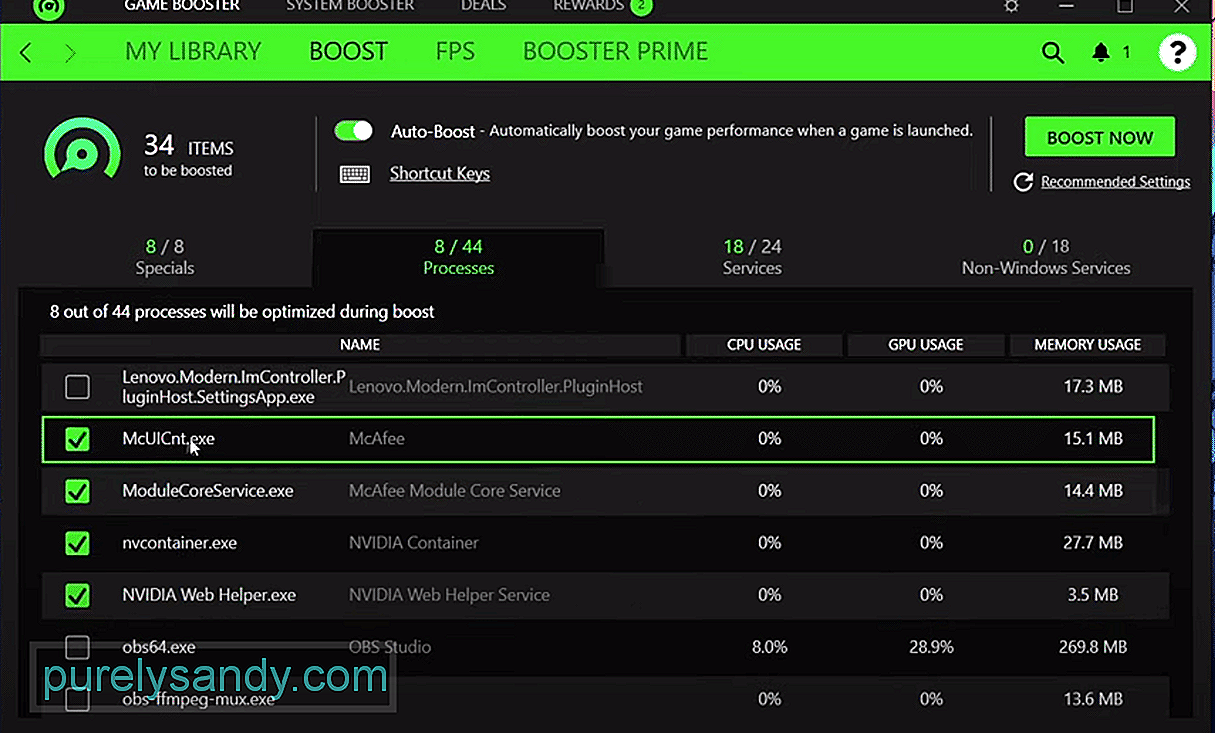 beste razer cortex-innstillinger
beste razer cortex-innstillinger Razer Cortex er et program fullpakket med alle slags forskjellige flotte alternativer for en å få mest mulig ut av. Til tross for at det er så mange gode funksjoner å prøve ut, er det spesielt en som overgår resten når det gjelder popularitet.
Dette er selvfølgelig spillet booster-funksjonen som er flott for alle de som vanligvis mottar lave bildefrekvenser mens du spiller videospill og ønsker å endre dette. Det er måter å rote med innstillingene til denne booster for å få enda bedre bildefrekvens enn booster normalt ville gi.
Et par av de beste Razer Cortex-innstillingsoppsett som kan hjelpe deg med dette er gitt nedenfor.
De beste Razer Cortex-innstillingene1. For mest letthet og bekvemmelighet
De best mulige innstillingene for alle som ønsker å få økt bildefrekvens på den enkleste måten er å bare la applikasjonen ta seg av alle innstillingene i stedet for gjør noe selv. I menyen der alle de forskjellige innstillingene kan endres, vil det være et alternativ øverst som lar spillerne aktivere en automatisk boost. Klikk på dette alternativet, da det er en av de beste tingene med spillboosteren som finnes.
Auto boost gjenkjenner automatisk når spillere har lansert noen spill når spillboosteren er aktiv. På denne måten skifter den umiddelbart all oppmerksomheten mot nevnte spill og justerer automatisk alle innstillingene i henhold til spillet og i henhold til funksjonene til datamaskinen som dette spillet kjører på.
Det er mest praktiske alternativet der ute, og det vil sikkert fungere bra for alle som ønsker å få noen ekstra bilder per sekund med betydelig letthet.
2. For best mulig ytelse
Selv om auto boost absolutt er veldig nyttig for alle med en anstendig spillrigg som kan kjøre spill komfortabelt nok som det er, er funksjonen ikke alltid den beste for de med mindre kraftige rigger. Disse kan også være nyttige for de med avanserte rigger, noe som betyr at de har gode innstillinger uansett.
Når det er sagt, hold auto boost aktivert, men gå også inn i de avanserte innstillingene for spillbooster gjennom Razer Cortex. I disse avanserte innstillingene vil det være mange forskjellige menyer og alternativer. Den første menyen er spesialmenyen, som har 8 innstillinger. Aktiver hver eneste av disse før du går videre.
Neste gang er prosesser. Dette er noe som er helt forskjellig, avhengig av hvor mange apper som kjøres på datamaskinen din mens du spiller spill, så sørg for at du justerer disse innstillingene så godt du kan basere deg på denne kunnskapen. I tjenestemenyen aktiverer du omtrent alle innstillinger bortsett fra et par av de som er relatert til proxyer og Bluetooth-enheter.
Fra den siste menyen av alle, som er menyen for ikke-Windows-tjenester, deaktiverer du alle innstillinger unntatt for AdobeUpdateService, KiteService, TeamViewer, “IAStorDataMgrSvc ''. Etter dette lagrer du alle endringene dine, og høyere bildefrekvens er sikret.
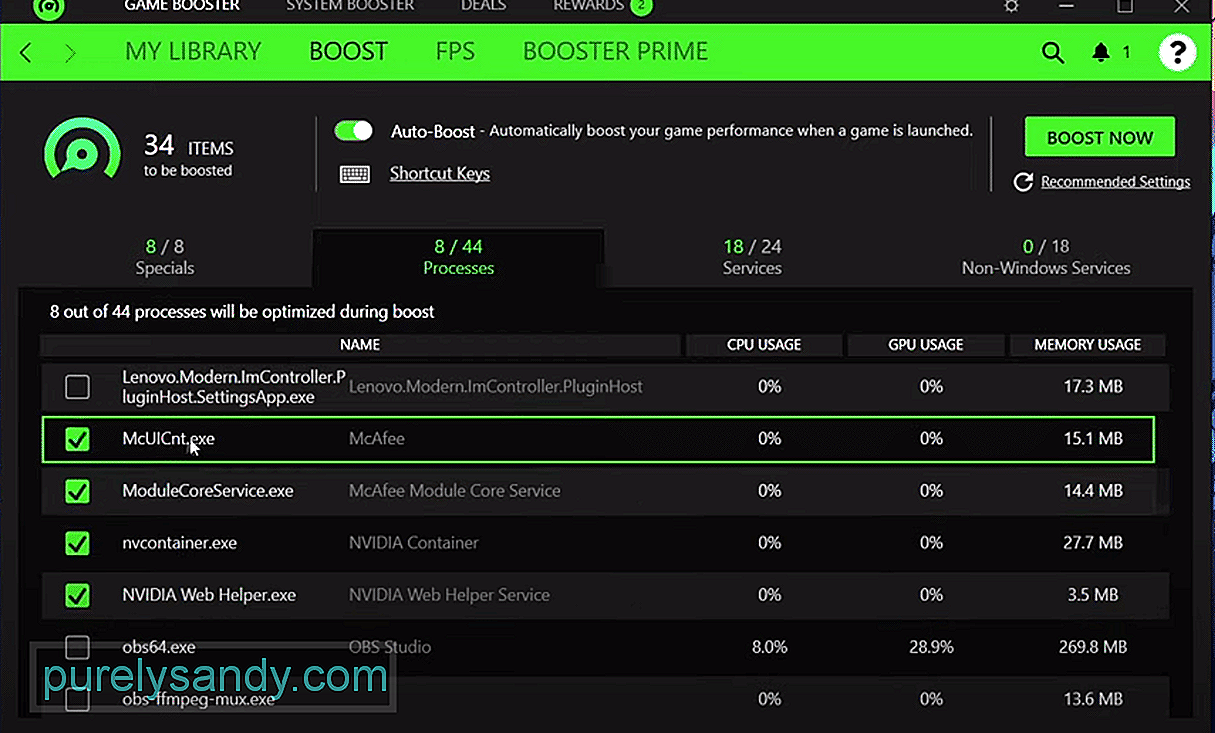
YouTube Video.: 2 beste Razer Cortex-innstillinger å prøve
08, 2025

